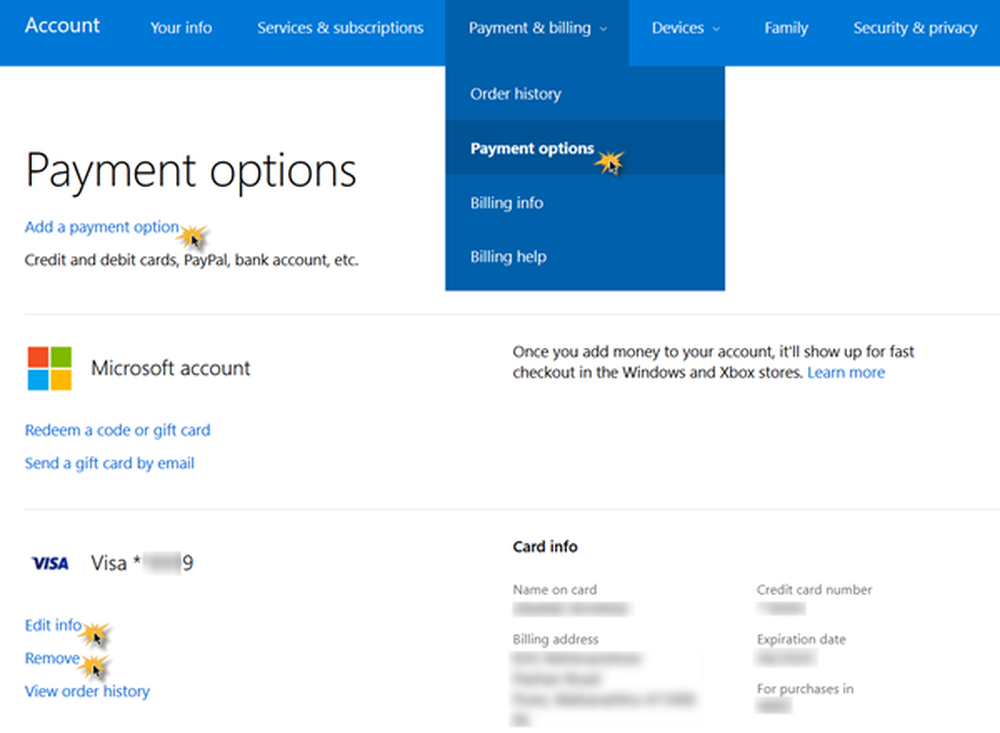Aggiungi, rimuovi, modifica, backup, ripristina nomi utente e password memorizzati in Windows 10

I nomi utente e password archiviati in Windows consentono di gestire in modo sicuro nomi utente e password come parte del tuo profilo. Ti consente di inserire automaticamente nomi utente e password salvati per varie risorse di rete, server, siti Web e applicazioni, per autenticarti. In questo post vedremo come aggiungere, rimuovere, modificare, eseguire il backup, ripristinare Nomi utente e password memorizzati & Credenziali in Windows 10/8/7.
Nomi utente e password memorizzati
Per accedere direttamente all'applet Controllo nomi utente e password memorizzati, tramite il menu WinX, aprire Prompt dei comandi (Admin), digitare il comando rundll32 seguente e premere Invio.
rundll32.exe keymgr.dll, KRShowKeyMgr
Si aprirà la casella Nomi utente e password archiviati.

Qui sarai in grado di vedere le password e i nomi utente salvati.
A aggiungi una nuova credenziale, premere il pulsante Aggiungi e inserire i dettagli richiesti come segue:

A cancella una password salvata, seleziona le credenziali e fai clic sul pulsante Rimuovi.
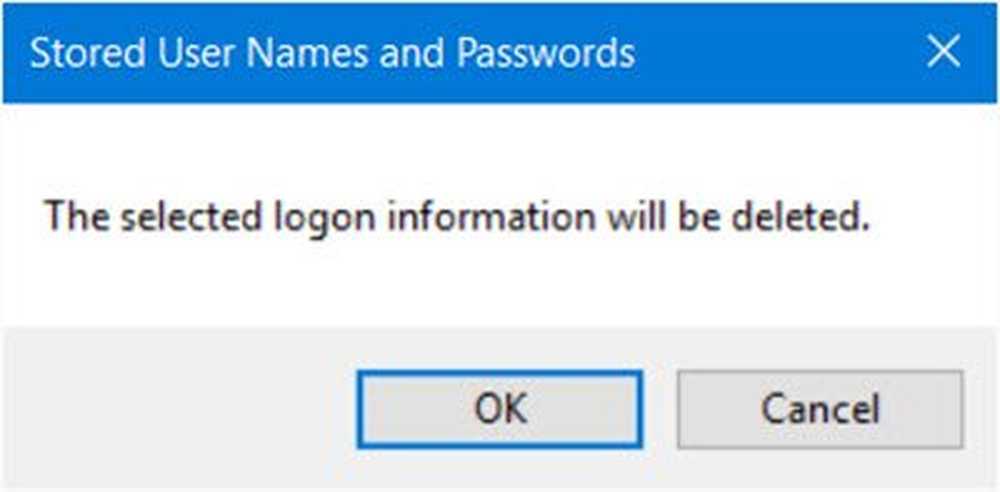
A modifica una password, fare clic sul pulsante Modifica. Qui sarai modificato i dettagli.
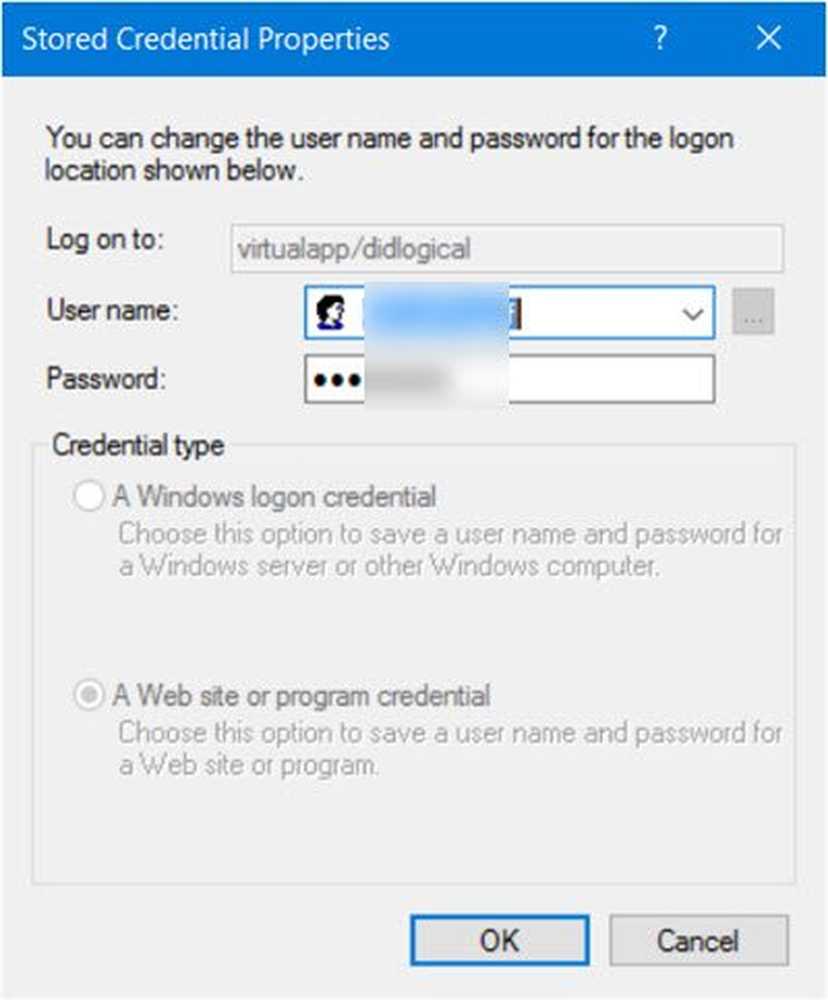
Potrebbe essere una credenziale di accesso a Windows o una password del sito Web o del programma.
È sempre una buona idea eseguire il backup dei nomi utente e password memorizzati. Per fare ciò, fare clic sul pulsante Backup per aprire la seguente procedura guidata.

Selezionare e selezionare il percorso di backup, fare clic su Avanti e seguire la procedura guidata fino al suo completamento.
In caso di necessità, puoi sempre ripristinare il backup, facendo clic sul pulsante Ripristina e sfogliando il percorso del file di backup e selezionandolo.

Questo è tutto!
Questo post ti mostrerà come gestire le password in Internet Explorer utilizzando Credential Manager. Mentre è possibile aggiungere, eseguire il backup, ripristinare le credenziali di Windows, non è possibile aggiungere o modificare le credenziali Web. Recentemente Microsoft ha elencato le modifiche incorporate in Criteri password e moduli di completamento automatico in Internet Explorer 11, per ridurre la confusione negli utenti circa il fatto che le loro password vengano richiamate su un sito ma non su un altro. Controlla questo post per vedere come Internet Explorer 11 memorizza ora le password.